図1.
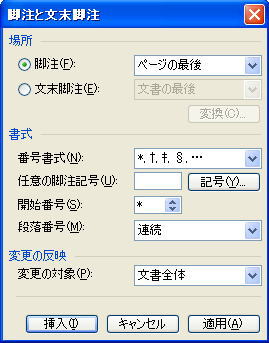
Word には脚注挿入の機能があり、挿入個所と当該語句がリンクされます。しかし自由度は限られます。例えば、日本では 注1、注2 のような使い方が多いですがこれができません。引用文献の挿入も自由度が限られます。何れにしてもある程度既定の書式に従うならば便利で体裁の良い機能です。
図1.
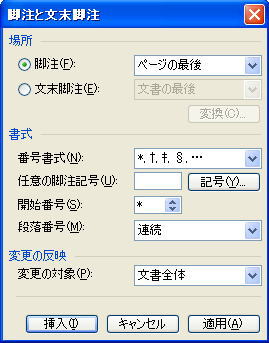
2003では 『 挿入 』 →『 参照 』 →『 脚注 』で、2007では 『 参考資料 』タブの 『 脚注 』の小さい矢印をクリックして図1.のような 脚注と文末脚注ダイアログボックスが表示されます。
図1.の脚注(F)では 「ページの最後」「ページ内文字列の直後」が文末脚注(E)では 「文書の最後」「セクションの最後」が選択できます。
番号書式(N) ではローマ数字等を含む数値やABC…のほか 図1.の例のようにアスタリスク(*)、ダガー(†)、ダブルダガー(‡)、セクション(§)の順が使えます。5番目以後の記号は (**) のように2つ付されます。
このダイアログボックスから分かるように 注1、注2 のように 文字と番号を混入させた使い方は 『 任意の脚注記号(U) 』 を使って手動でするしか方法はありません。
文書の途中から段組みを設定した場合には 「セクションの最後」に指定しないと思うように配置できません。
Word では既定で 〔著者名, 発行年〕 の形式で当該箇所に挿入され、 「 文献目録 」 で一覧を作成するようになっています。この時 APA, Chicago, MLA などのスタイルを選択することもできます。文献目録では、年号、著者名の昇順などに変更して表示させることもできます。
投稿論文の場合、ジャーナルによっては独自のスタイルを要求していることが多いです。 また、引用箇所では 〔1〕, 〔2〕 … のように記し文末に引用番号順に、著者名の表記法、発行年、巻、ページなど記載順やジャーナル名の省略方法など細々と指定していることがあります。このような場合には前項の文末脚注を応用して作成しなければなりません。